
Microsoft 365,作為微軟公司推出的一款綜合性辦公軟件套件,不僅繼承了Office系列的經典應用程序如Word、PowerPoint和Excel,還融入了云端服務的強大功能,支持跨平臺使用,包括Windows、macOS、iOS及Android系統,為用戶提供了一個高效、安全且便捷的工作環境。無論是個人用戶還是企業團隊,都能從中受益匪淺。
Microsoft 365不僅僅是傳統意義上的文字處理工具集合體,它更是一套完整的解決方案,旨在幫助用戶更好地管理文檔、演示文稿以及數據表格等文件類型。通過訂閱制模式,用戶可以享受到持續更新的服務體驗,并且能夠根據實際需求靈活調整所需功能模塊。此外,借助于OneDrive云存儲空間的支持,文件可以在不同設備間無縫同步,極大地提高了工作效率。
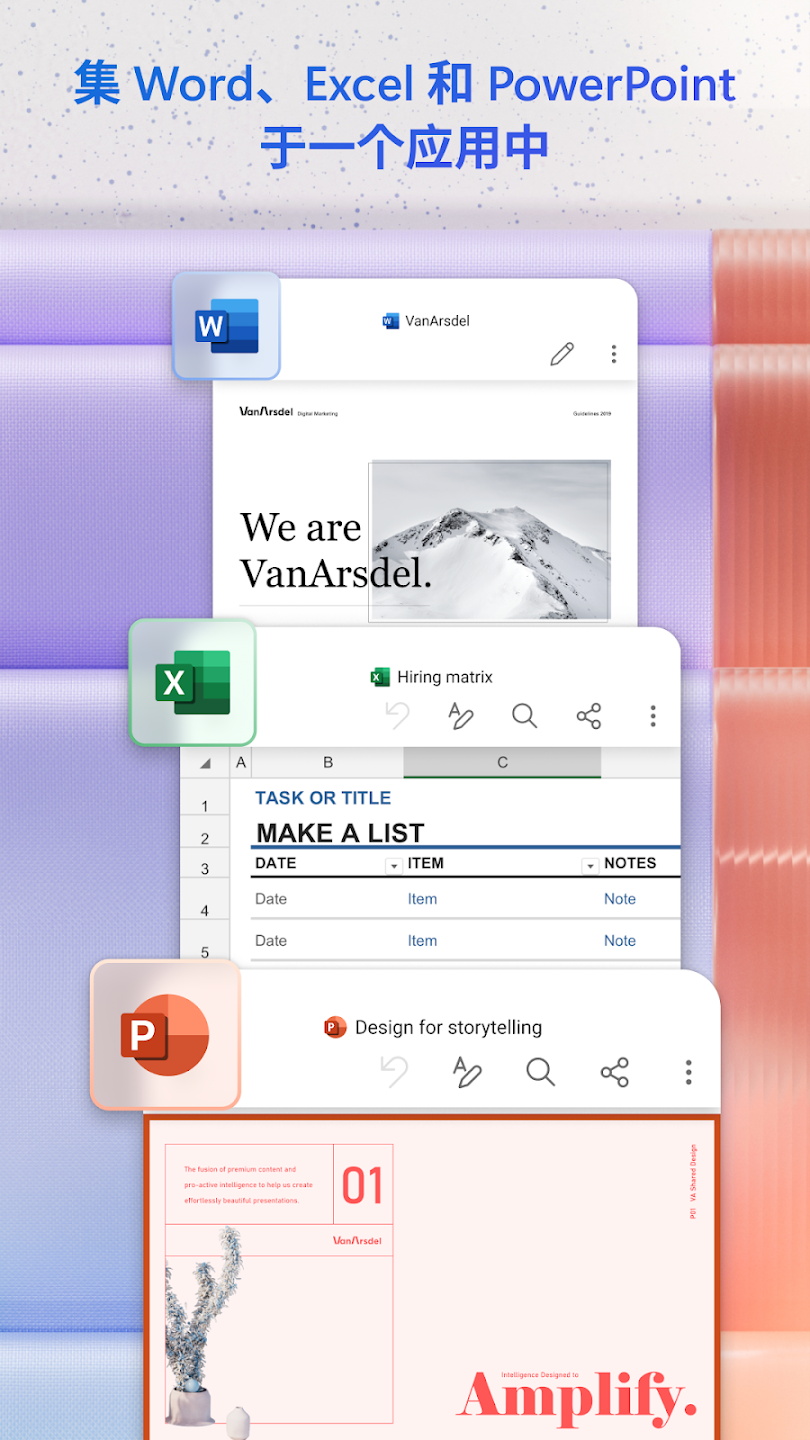
【安全保護令你安心無憂】
借助 Microsoft 365 輕松保護重要內容。Microsoft Defender 可讓你和你的家人更安全地上網,同時保障數據和設備安全。在 Outlook 中,你可以無縫管理多個電子郵件帳戶、日歷和聯系人并利用自動附件掃描和鏈接檢查功能,從而在點開之前發現潛在的電子郵件威脅。
【完善創意】
借鑒 Microsoft 365 中的智能建議,完善內容。內置功能提供建議,幫助你和你的家人輕松創建、修改和完善內容。只需點擊幾下,即可創建賞心悅目的文檔。獲取格式、字體和樣式方面的智能建議,輕松創建彰顯個人風格的文檔。利用內置工具調整你的寫作和口頭表達技巧,學習更清晰、更自信地運用文字或話語表達所思所想。
【優化設備】
Microsoft 365 讓日常任務變得輕松簡單。獲得流暢存儲體驗,輕松保存所需內容,隨時隨地訪問并輕松與他人共享。Microsoft 365 可在你和你的家人日常使用的各種設備上運行,包括手機、筆記本電腦、桌面設備、平板電腦等。內置輔助功能專為滿足你的需求而設計,助你以最適合的方式達成目標。
Microsoft 365基于云架構設計而成,這意味著所有操作都將直接與遠程服務器交互而非本地計算機上執行。這種方式不僅加快了響應速度,也使得資源利用更加高效合理。對于初次使用者來說,可能需要一段時間來適應其界面布局和服務模式,但一旦熟悉之后就會發現其便捷之處遠超預期。
Word、Excel和PowerPoint融入一款應用中:
用于處理文檔、電子表格和演示文稿的最廣泛使用的工具,全部來自一個應用。
實時創建、編輯以及與其他人協作處理Office文檔。
使用模板輕松開始編寫簡歷、預算、演示文稿和其他文檔。
輕松存儲、訪問和搜索個人云存儲空間或設備上的Word、Excel、PowerPoint文件,如果使用工作帳戶,還可處理存儲在組織內的文件。
獨特的移動方式,可使文檔創建更加輕松:
拍攝文檔的圖片,按下按鈕將其轉換為可編輯的Word文件。
將表格的圖片轉換為Excel電子表格,以便使用數據。
從手機中選擇要使用的圖片,讓PowerPoint幫助你設計演示文稿。
使用集成到該應用中的OfficeLens功能,創建白板和文檔的自動增強的數字圖像。
通過內置操作快速執行常見移動任務:
從照片或Word、Excel和PowerPoint文檔即時創建PDF。
在手機和計算機之間輕松傳輸文件,或與附近的移動設備即時共享。
使用手指來對PDF進行簽名。
通過便箋功能快速記下創意和筆記。
掃描QR碼可打開鏈接。
Microsoft 365憑借其強大的功能性、優秀的用戶體驗以及高度的安全性贏得了廣大用戶的青睞。特別是對于那些需要頻繁出差或者經常在家辦公的人來說,這款軟件無疑是最佳選擇之一。雖然價格方面可能略高于一些免費替代品,但從長遠角度來看,投資于這樣一套全面而專業的解決方案絕對是物超所值的選擇。
開始之前請先打開你瀏覽器的無痕窗口,后續操作皆使用無痕模式,避免瀏覽器已經登錄過微軟賬號而導致的錯誤。
1、首先打開下面網址,使用微軟賬戶(沒有的話注冊一個)進行賬戶登陸。
https://developer.microsoft.com/en-us/microsoft-365/dev-program
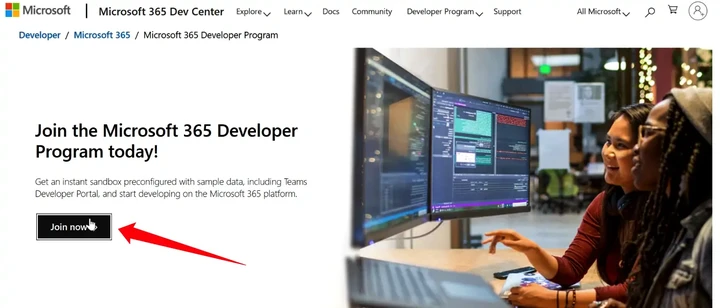
2、使用微軟賬戶登錄成功后,就可以開始注冊E5賬戶了。
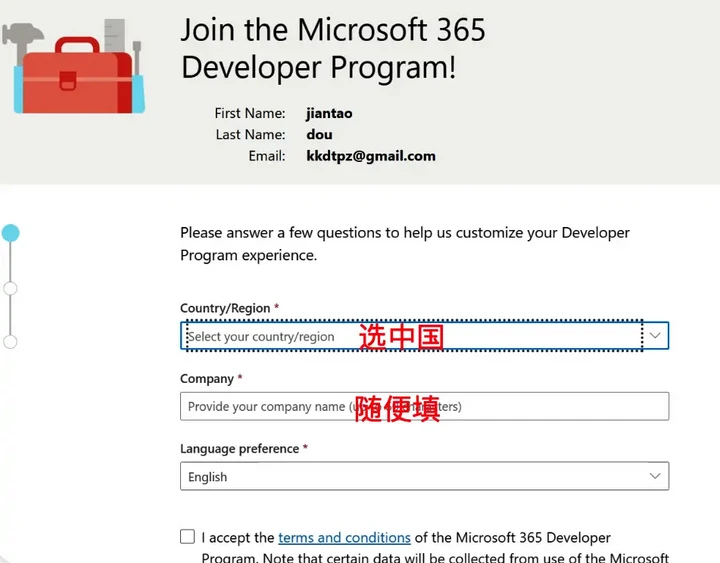
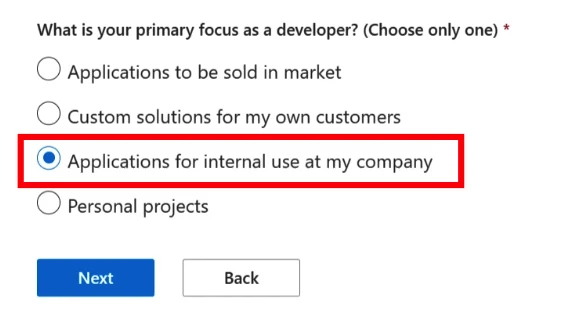
3、選擇“可配置沙盒”,下一步。
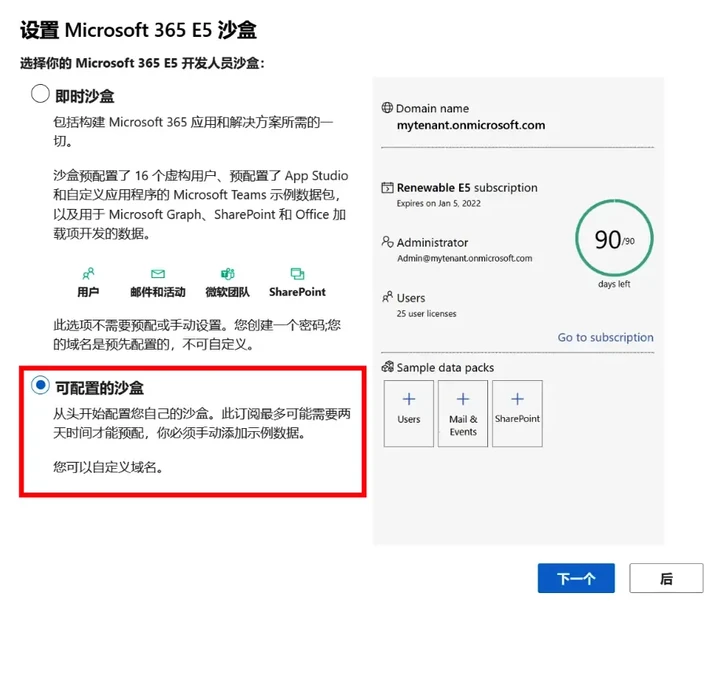
4、這里的“用戶名”和“域“,隨意編一個,設置好“密碼”,繼續。建議用記事本記錄一下,后面會用到。
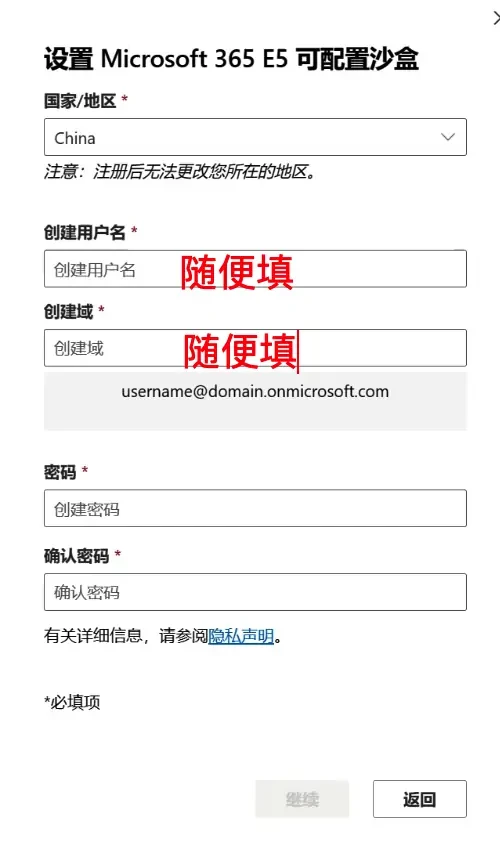
5、使用電話號碼驗證一下。
據說這里會接收不到手機驗證碼,需要魔法上網環境等等。念心是沒有遇到過的。如果出現無法接收驗證碼的情況。先魔法上網試一下,如果不行就更改網頁語言到英文,也很簡單,只需要在地址欄里將網址內的 zh-cn 改成en-us 回車即可。并不會影響網頁進度。
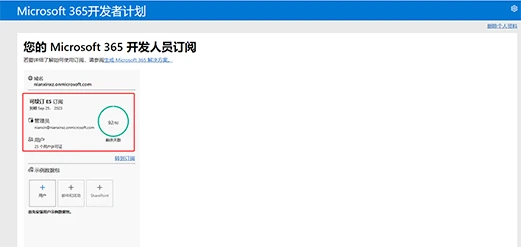
6、至此一個E5的免費賬戶就注冊完了,使用管理員賬戶和密碼即可激活Microsoft 365,免費使用三個月。